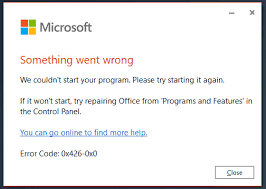Molte persone hanno segnalato il codice di errore di Microsoft Office 0x426-0x0. Quando tentano di aprire un programma dalla suite Microsoft Office, riscontrano un errore con il codice di errore: 0x426-0x0 (ERROR_SERVICE_NOT_ACTIVE). Questo problema si verifica principalmente su Windows 7, 8.1 e Windows 10.
Questo messaggio di errore potrebbe essere il risultato di uno dei seguenti motivi:
- Il servizio a portata di clic è disabilitato: la maggior parte degli utenti che segnalano il problema ha disabilitato questo servizio nel servizio a portata di clic principale di Microsoft Office. Ottengono la correzione degli errori abilitando questo servizio e impostando lo stato su Automatico dalla schermata dei servizi,
- Installazione dell’ufficio danneggiata: alcuni utenti ricevono il problema a causa dell’installazione dell’ufficio danneggiata. Può essere correlato all’installazione del file o alle voci di registro. La riparazione automatica dell’ufficio Microsoft è la soluzione necessaria in questo caso,
- Interferenza di AVGTuneUp: a volte, utilità di terze parti come AVGTuneUp causano interferenze con diverse app di Office. In tal caso, è necessario disinstallare l’app in conflitto per risolvere il problema,
- Installazione dell’ufficio precedente in conflitto: se l’installazione di Windows contiene più installazioni dell’ufficio, potrebbero esserci conflitti tra l’iterazione di alcuni programmi. Le probabilità che ciò si verifichi diventano elevate quando finiscono per condividere i file di registro. La disinstallazione dell’installazione precedente di Office è la soluzione necessaria in questo caso.
Possibili correzioni per il codice di errore di Microsoft Office 0x426-0x0
Correzione 1: abilita il servizio a portata di clic
Nei casi principali, il problema si verifica perché il servizio Click to Run è disabilitato dalla schermata Servizi. In questo scenario, otterrai la correzione richiesta accedendo alla schermata dei servizi e impostando il servizio Fare clic per eseguire Microsoft Office su Automatico:
- Premere Win+ R, digitare services.msc e h it Invio per aprire l’utilità Servizi,
- Se viene ricevuto il messaggio UAC, fare clic su “Sì”,
- All’interno della schermata dei servizi, fare clic su Servizi (locali) e passare a Servizio a portata di clic di Microsoft Office,
- Fare clic con il pulsante destro del mouse e selezionare le proprietà,
- Vai alla scheda Generale e controlla se Tipo di avvio è disabilitato,
- Se sì, cambialo in Automatico,
- Assicurarsi che lo stato del servizio sia attualmente in esecuzione,
- Al termine, salvare le modifiche e riavviare il dispositivo e verificare se il problema persiste.
Correzione 2: riparazione dell’installazione di Office
Se il codice di errore di Microsoft Office 0x426-0x0 continua, il problema potrebbe essere dovuto a un’installazione di Office danneggiata. Può essere correlato ad alcuni file o radicato in una voce di registro. Questo problema viene in genere segnalato dagli utenti quando il loro AV ha messo in quarantena alcuni file di Microsoft Office o quando si è verificata un’interruzione imprevista durante l’installazione o l’aggiornamento dei programmi di Office. È necessario riparare l’installazione di Office in questo caso con il metodo seguente:
- Premi Win+ R, digita appwiz.cpl e premi Invio per aprire Programmi e funzionalità,
- Al suo interno, individuare l’installazione dell’ufficio,
- Fare clic con il pulsante destro del mouse e scegliere Modifica opzione,
- Nella schermata successiva, fare clic su Riparazione in linea,
- Attendere il completamento del processo,
- Al termine, riavviare il dispositivo e attendere il completamento dell’avvio successivo,
- Dopo l’avvio del sistema, avviare l’app di Office e verificare se il problema è stato risolto.
Correzione 3: disinstallare AVG TuneUp
Alcuni utenti hanno segnalato che il problema si è verificato a causa dell’utilità di terze parti AVG TuneUp. Risolvono il problema semplicemente disinstallando questo strumento di terze parti e riavviando il dispositivo. Ecco i passaggi per disinstallarlo:
- Premi Win+ R, digita appwiz.cpl e premi Invio,
- Cerca l’utilità elencata,
- Fare clic con il pulsante destro del mouse e selezionare Disinstalla,
- Seguire le istruzioni sullo schermo per eliminare l’utilità problematica.
Correzione 4: disinstallare l’installazione del vecchio ufficio/ s
Secondo alcuni utenti, il codice di errore di Microsoft Office 0x426-0x0 si verifica quando due versioni di Office in conflitto tentano di utilizzare le stesse chiavi di registro. Il problema si verifica quando gli utenti aprono un’app di Office che utilizza gli stessi file di registro dell’installazione precedente. In tal caso, è necessario rimuovere la precedente installazione di Office per ottenere la correzione richiesta:
- Premi Win+ R, digita appwiz.cpl e premi Invio,
- In App e funzionalità, individuare l’installazione di Old Office,
- Fare clic con il pulsante destro del mouse e scegliere Disinstalla,
- Seguire la richiesta per completare la disinstallazione e quindi riavviare il dispositivo,
- Al prossimo avvio, accedi alla pagina Risoluzione dei problemi di Office,
- Scorri verso il basso per trovare Problemi durante il tentativo di installare la sezione Office,
- Al suo interno, fare clic sul pulsante Download e attendere il download del file SetupProd_OffScrub.exe.
Conclusione
Questo è tutto! Abbiamo fornito tutte le possibili correzioni che dovresti provare a risolvere il codice di errore di Microsoft Office 0x426-0x0. Se nessuno dei metodi funziona, è necessario eseguire la scansione completa del sistema utilizzando PC Repair Tool per trovare e risolvere i problemi relativi al PC responsabili.